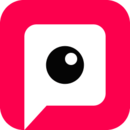电脑Win7系统频繁自动重启该怎么办?
作者:佚名 来源:未知 时间:2024-11-12
拯救你的Win7电脑:频繁自动重启的终极解决方案

如果你是一位Win7系统的忠实用户,是否曾经遇到过电脑频繁自动重启的烦恼?每次工作到关键时刻,或是正在享受游戏乐趣时,突然屏幕一黑,电脑重新启动,真是让人又气又急。别担心,本文将为你提供一套完整的解决方案,帮你摆脱这一困扰。
首先,我们需要了解Win7电脑频繁自动重启的可能原因。在众多因素中,系统错误、硬件故障、病毒侵入以及电源问题是最常见的几个原因。接下来,我们将从这几个方面入手,逐一排查并解决问题。
一、系统错误的排查与修复
系统错误是导致Win7电脑自动重启的重要原因之一。这类错误可能源于注册表问题、驱动程序不兼容、系统文件损坏等。
1. 注册表修复
注册表是Windows操作系统的核心数据库,记录着系统的各种设置。注册表出现问题时,会导致系统不稳定,甚至频繁重启。你可以使用专业的注册表修复工具进行扫描和修复,或者手动备份并清理注册表中的无效项和错误项。但请注意,手动清理注册表风险较高,需谨慎操作。
2. 更新驱动程序
驱动程序是硬件设备与操作系统之间的桥梁。驱动程序不兼容或版本过旧,可能导致系统崩溃或重启。你可以通过设备管理器查看哪些设备需要更新驱动程序,并前往官方网站下载最新版本的驱动程序进行安装。
3. 系统文件检查
系统文件损坏也可能导致电脑重启。你可以使用系统自带的sfc /scannow命令进行文件修复。具体操作步骤如下:打开命令提示符(以管理员身份运行),输入sfc /scannow,然后按回车键。系统将会扫描并修复损坏的文件。
二、硬件故障的排查与修复
硬件故障是导致电脑自动重启的另一个重要原因。这类故障可能涉及内存、硬盘、主板等关键部件。
1. 内存检查
内存故障是导致系统不稳定和重启的常见原因。你可以使用内存检测工具(如MemTest86)对内存进行全面检测。如果检测发现内存存在问题,你需要更换新的内存条。
2. 硬盘检查
硬盘故障同样可能导致系统重启。你可以使用硬盘检测工具(如CrystalDiskInfo)检查硬盘的健康状况。如果硬盘存在坏道或严重磨损,你需要考虑更换新的硬盘。
3. 主板检查
主板故障也可能导致系统重启。这类故障通常较为复杂,涉及主板上的多个组件。如果你怀疑主板存在问题,建议寻求专业维修人员的帮助。
三、病毒侵入的防范与清除
病毒侵入是导致电脑自动重启的潜在威胁。病毒会破坏系统文件,干扰系统正常运行,甚至窃取你的个人信息。
1. 安装杀毒软件
为了防范病毒侵入,你需要安装一款可靠的杀毒软件。杀毒软件能够实时监控系统的运行状态,及时发现并清除病毒。
2. 定期全盘扫描
除了实时监控外,你还需要定期对系统进行全盘扫描。这可以确保你的系统没有遗漏任何潜在的病毒威胁。
3. 避免点击不明链接
为了防止病毒侵入,你还需要提高警惕,避免点击不明链接或下载未知来源的文件。这些行为往往隐藏着病毒的风险。
四、电源问题的排查与解决
电源问题同样可能导致Win7电脑频繁自动重启。这类问题可能涉及电源供应器(PSU)、电源线等。
1. 检查电源线
首先,你需要检查电源线是否连接牢固,没有松动或损坏。如果电源线存在问题,你需要更换新的电源线。
2. 测试电源供应器
电源供应器是电脑供电的核心部件。如果电源供应器存在问题,可能导致系统供电不稳定,进而引发重启。你可以使用电源测试工具对电源供应器进行测试。如果测试发现电源供应器存在问题,你需要更换新的电源供应器。
3. 检查电源管理设置
在Win7系统中,电源管理设置不当也可能导致系统重启。你可以进入控制面板,找到电源选项,检查电源计划设置是否合理。如果设置不当,你需要进行调整以确保系统稳定运行。
五、其他可能的解决方案
除了上述几种常见原因外,还有一些其他因素可能导致Win7电脑频繁自动重启。以下是一些额外的解决方案:
1. 更新BIOS
BIOS是电脑的基本输入输出系统,负责初始化硬件设备和加载操作系统。如果BIOS版本过旧,可能无法支持新的硬件设备或操作系统更新。你可以前往主板制造商的官方网站下载最新版本的BIOS进行更新。
2. 检查散热系统
散热系统不良也可能导致系统重启。当CPU或显卡温度过高时,系统会自动重启以防止硬件损坏。你可以检查散热风扇是否运行正常,散热片是否积灰严重。如果散热系统存在问题,你需要进行清理或更换。
3. 系统还原
如果以上方法都无法解决问题,你可以考虑使用系统还原功能。系统还原可以将系统恢复到之前的一个状态,从而
- 上一篇: 电脑声音设置指南
- 下一篇: 轻松指南:如何一步步组装电脑